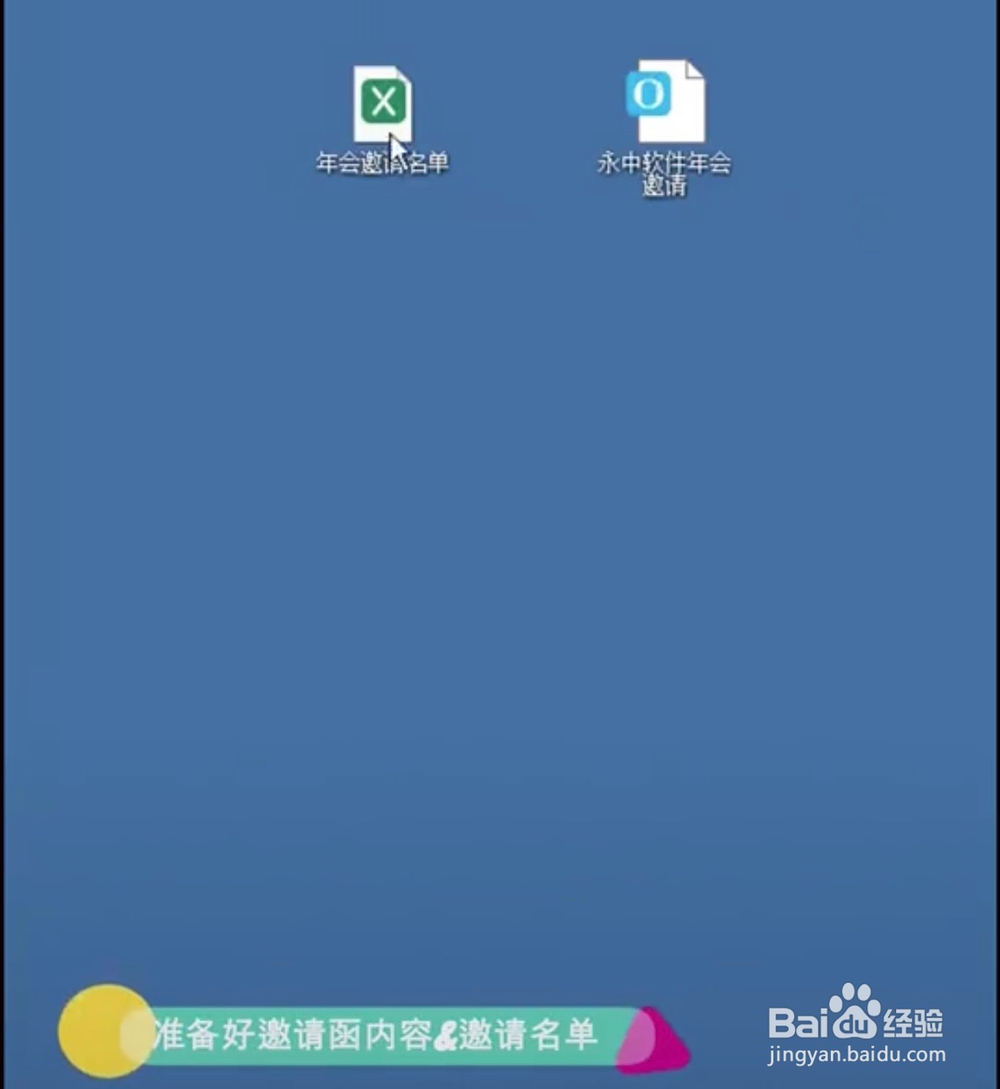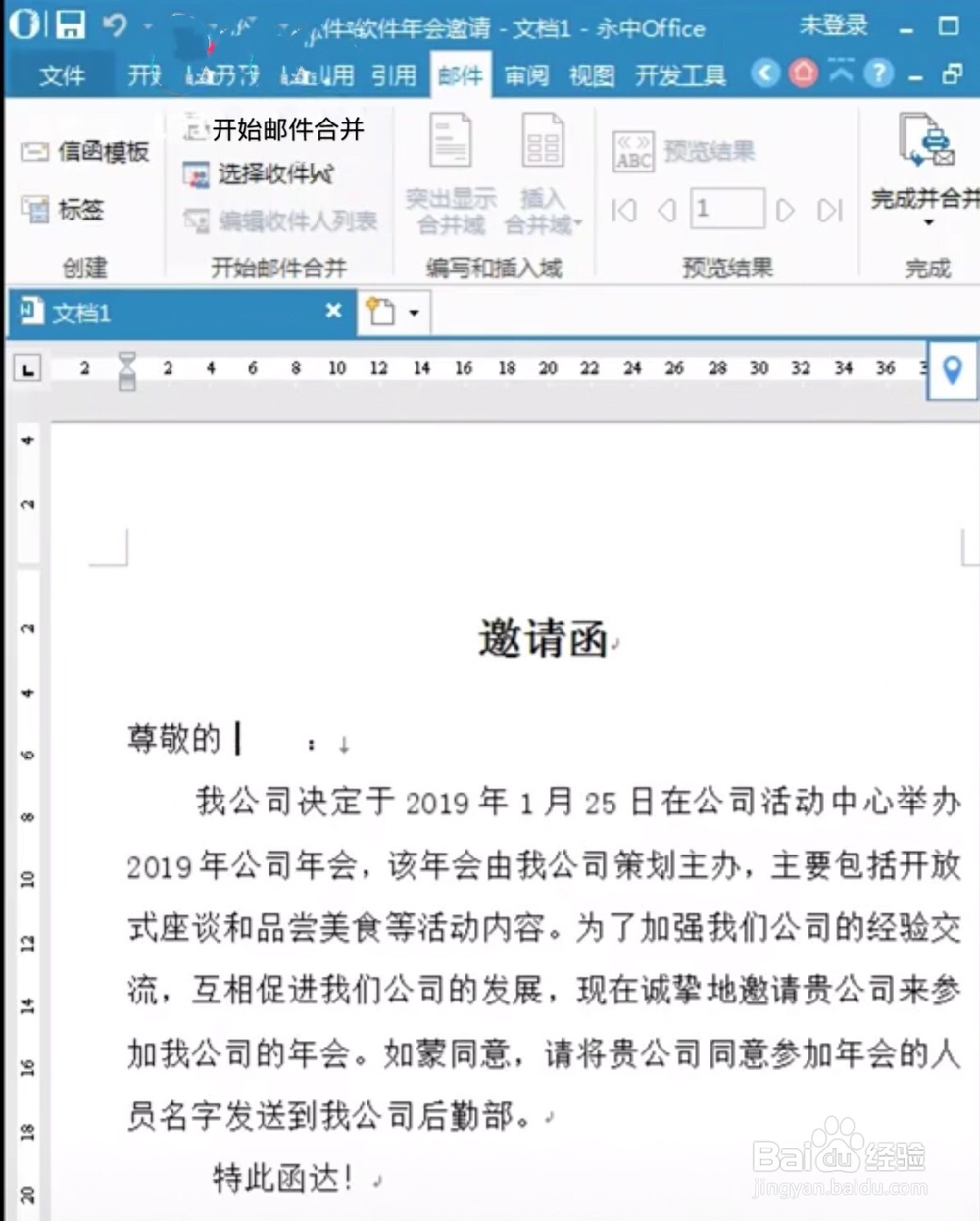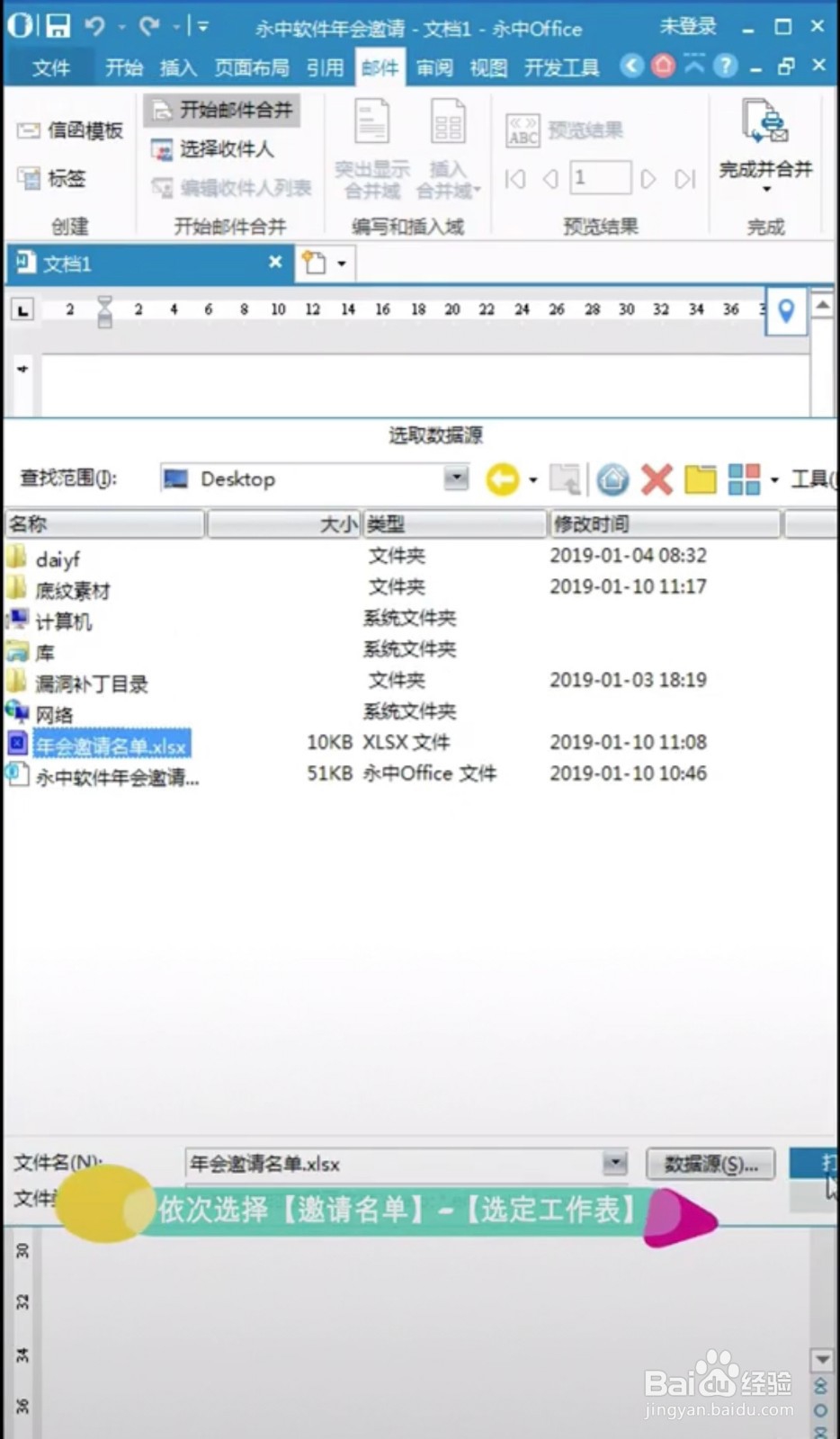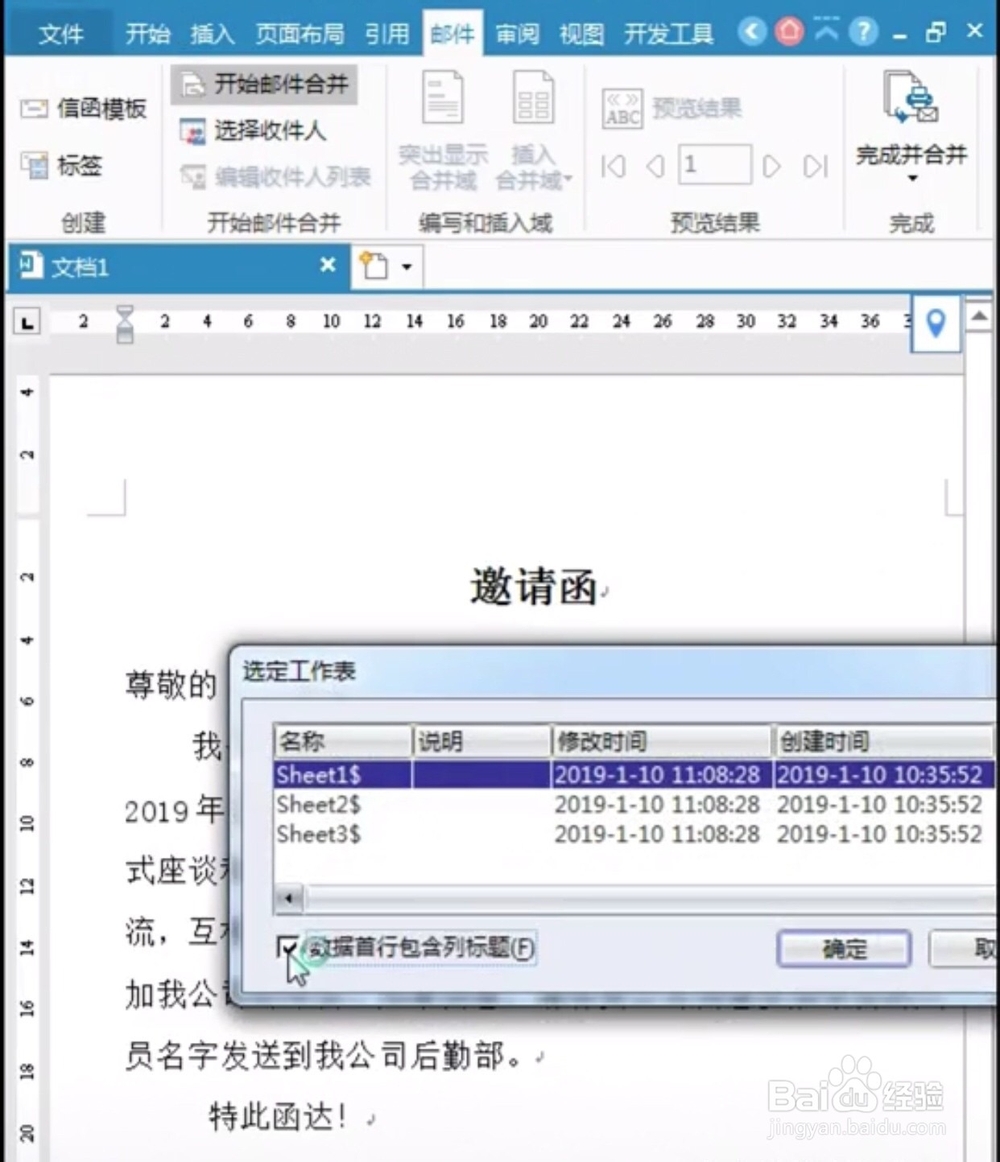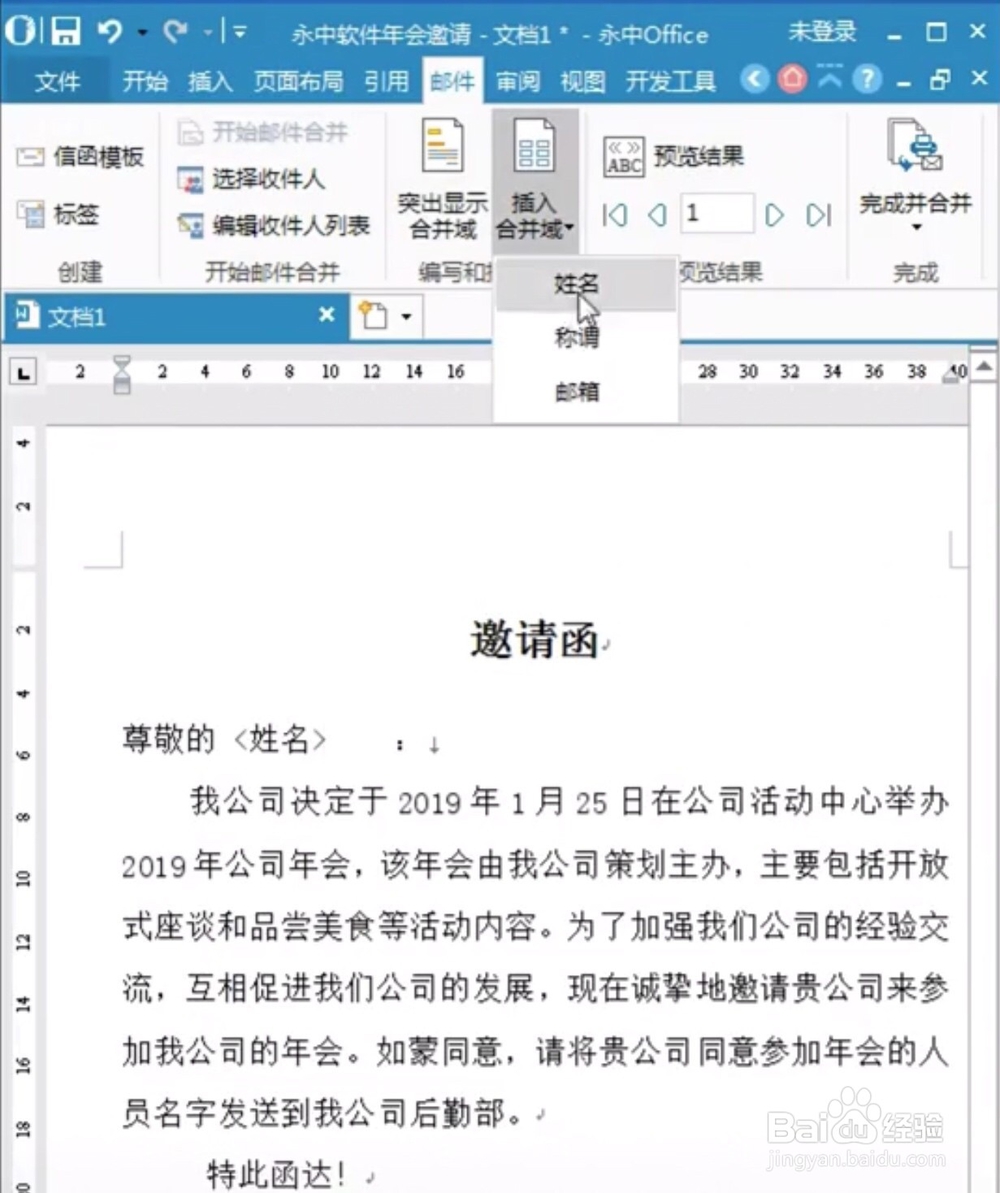1、首先将年会要准备的邀请名单(excel表格)准备好,然后要将年会邀请的话术(word文件)准备好,如图所示:
2、将光标移至名单输入处,即“尊敬的”后面,选择菜单栏中的【邮件】,点击【开始邮件合并】,如图所示:
3、跳出选取墙绅褡孛数据源对话框,选择“年会邀请名单”,点击“选定工作表”,勾选“数据首行包含列标题”,点击确定,如图所示:
4、选择菜单栏中的【邮件】,点击【插入合并域】,选择【姓名】【称谓】,具体操作如图所示:
5、看到“尊敬的”后面的显示效果,点击【邮件】,选择【完成并合并】下面的【编辑单个文档】,如图所示:
6、弹出一个“合并到新文档”的对话框,在:合并记录“下面选择【全部】,点击确定,即可实现,如图所示: